電腦公司W(wǎng)in7旗艦版系統(tǒng)如何延長VMware虛擬機啟動畫面時間【圖】
更新日期:2024-03-20 19:13:47
來源:投稿
VMware是全球桌面到數(shù)據(jù)中心虛擬化解決方案的領導廠商。全球不同規(guī)模的客戶依靠VMware來降低成本和運營費用、確保業(yè)務持續(xù)性、加強安全性并走向綠色。當用戶需要進入VMware虛擬機的BIOS設置界面時,常常會由于虛擬機啟動畫面停留時間太短導致無法進入,現(xiàn)小編給大家介紹電腦公司win7旗艦版系統(tǒng)延長VMware虛擬機啟動畫面時間的設置方法!
操作步驟:
1、在電腦公司win7旗艦版系統(tǒng)需要延長虛擬機啟動畫面的對應虛擬機所在文件夾上雙擊打開;
2、虛擬機文件夾中找到后綴為.vmx的文件,然后在.vmx文件上右鍵選擇“打開方式——記事本”;
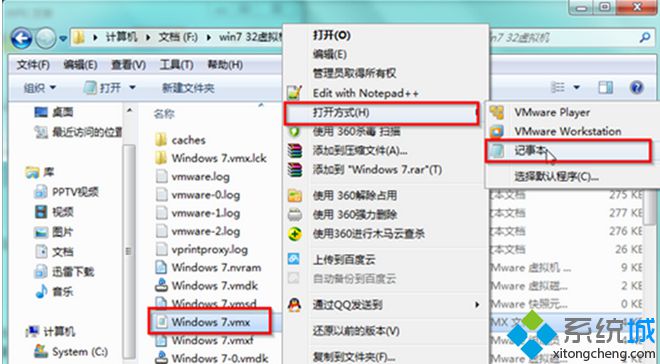
3、在打開的記事本文件中輸入以下代碼:
bios.bootDelay="8000"
提示:此里的8000代表8秒,也就是說這里是以毫秒計算,數(shù)字1000就代表1秒,用戶可根據(jù)自己的需要來設置延長的時間!
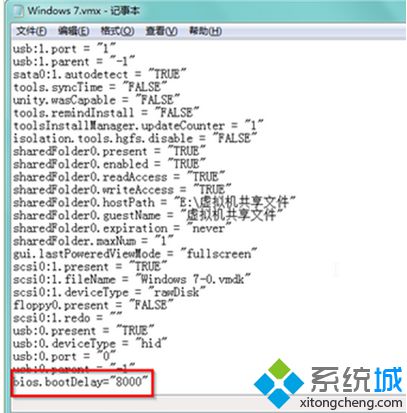
4、按“Ctrl+S”保存修改,如果不放心是否保存到,可多按幾次“Ctrl+S”,關閉記事本。
通過以上設置后,下次打開win732位虛擬機,就不會因虛擬機啟動畫面停留時間太短而無法進入了,它的啟動畫面停留時間就是你所設置的時間了。更多精彩內(nèi)容歡迎繼續(xù)關注系統(tǒng)!
- monterey12.1正式版無法檢測更新詳情0次
- zui13更新計劃詳細介紹0次
- 優(yōu)麒麟u盤安裝詳細教程0次
- 優(yōu)麒麟和銀河麒麟?yún)^(qū)別詳細介紹0次
- monterey屏幕鏡像使用教程0次
- monterey關閉sip教程0次
- 優(yōu)麒麟操作系統(tǒng)詳細評測0次
- monterey支持多設備互動嗎詳情0次
- 優(yōu)麒麟中文設置教程0次
- monterey和bigsur區(qū)別詳細介紹0次
周
月










